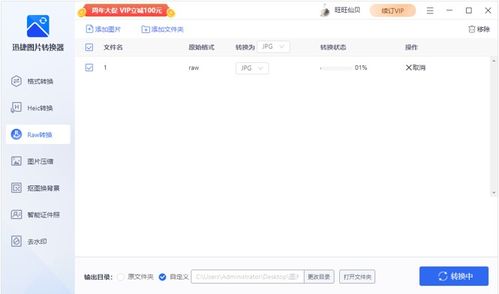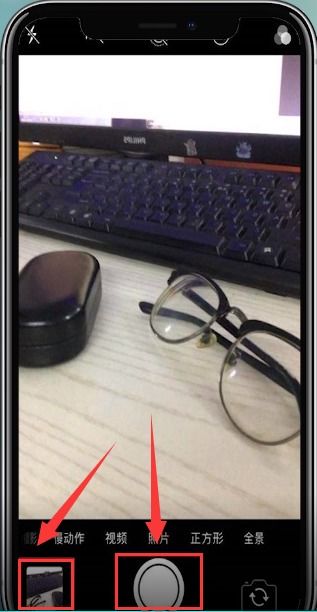如何开启苹果相机RAW格式拍摄
开启苹果相机RAW怎么操作
苹果相机RAW格式的引入,为摄影爱好者提供了更多的后期处理空间。RAW格式是一种未经处理的图像格式,能够保留所有色彩信息和细节,使得照片在后期处理时具有更大的灵活性和调整空间。那么,如何在苹果手机上开启RAW格式呢?以下将从多个维度详细介绍操作步骤和注意事项。

一、进入相机设置
首先,我们需要进入手机的“设置”应用。在iPhone的主屏幕上找到并点击“设置”图标,进入设置界面。

二、找到相机选项
在设置界面中,我们需要找到并点击“相机”选项。这个选项通常位于设置列表的较上方,便于快速找到。
三、选择格式设置
进入相机设置界面后,我们需要找到并点击“格式”选项。在格式设置中,我们可以选择照片的拍摄格式,包括JPEG、HEIF以及RAW格式。
四、开启RAW格式
在格式设置界面中,我们需要找到并点击“Apple ProRAW”选项。Apple ProRAW是苹果推出的专属RAW格式,首次在iPhone 12 Pro及后续机型上引入。打开“Apple ProRAW”选项后,拍摄的照片将自动保存为RAW格式。
需要注意的是,在iPhone 14 Pro及后续机型上,我们还可以选择RAW照片的分辨率。有两种分辨率可供选择:1200万像素和4800万像素。根据实际需求选择合适的分辨率即可。
五、拍摄时启用RAW
在成功开启RAW格式后,进入相机应用拍摄照片时,右上角会出现一个“RAW”图标。点击这个图标,即可启用RAW格式拍摄。拍摄完成后,照片将同时保存为JPEG和RAW两种格式。
六、RAW格式的优势与注意事项
1. 优势
保留更多信息:RAW格式能够保留照片的所有色彩信息和细节,使得后期处理时具有更大的灵活性和调整空间。
更高的图像质量:由于RAW格式未经压缩和处理,因此能够保留更高的图像质量,适合专业摄影和高质量输出需求。
兼容性强:Apple ProRAW采用行业标准的DNG文件格式,可以使用兼容DNG文件的APP打开和处理这种RAW文件。
2. 注意事项
占用空间大:RAW格式的照片占用空间较大,一般一张RAW照片容量约为25MB。因此,在开启RAW格式时,需要注意手机的存储空间是否充足。
后期处理需求:RAW格式的照片需要后期处理才能发挥其优势。如果不懂修图或创作能力较弱,直接采用默认模式拍照即可。
拍摄时启用:平时不拍照时,建议关闭RAW格式以节省存储空间。在拍摄时再根据需要启用。
七、RAW格式照片的处理软件
对于RAW格式的照片,推荐使用专业的修图软件进行后期处理。以下是两款推荐的修图软件:
1. Snapseed
Snapseed是一款功能强大的修图软件,支持RAW格式照片的导入和处理。它提供了丰富的调整工具和滤镜,可以方便地调整照片的曝光、色彩、锐度等参数。此外,Snapseed还支持局部调整和图层功能,使得后期处理更加灵活和精细。
2. Lightroom
Lightroom是Adobe推出的一款专业修图软件,同样支持RAW格式照片的导入和处理。它提供了全面的调整工具和预设,可以方便地调整照片的色温、色调、对比度等参数。此外,Lightroom还支持批量处理和同步设置,使得处理大量照片时更加高效和便捷。
八、RAW格式的实际应用
RAW格式在实际应用中具有广泛的应用场景。以下是一些常见的应用场景:
1. 专业摄影
对于专业摄影师来说,RAW格式是不可或缺的拍摄格式。它能够保留更多的色彩信息和细节,使得照片在后期处理时具有更大的灵活性和调整空间。此外,RAW格式还支持更高的图像质量和兼容性,适合专业摄影和高质量输出需求。
2. 风光摄影
风光摄影需要捕捉更多的细节和色彩信息,以便在后期处理时进行调整和优化。RAW格式能够保留这些信息,使得风光照片在后期处理时更加出色。
3. 人像摄影
人像摄影需要注重肤色和光影的处理。RAW格式能够保留更多的肤色信息和光影细节,使得人像照片在后期处理时更加自然和细腻。
4. 夜景摄影
夜景摄影需要捕捉更多的暗部细节和色彩信息。RAW格式能够保留这些信息,使得夜景照片在后期处理时更加清晰和亮丽。
九、总结
开启苹果相机的RAW格式,可以为我们提供更多的后期处理空间和灵活性。通过进入相机设置、找到格式选项并开启Apple ProRAW,我们可以轻松地在拍摄时启用RAW格式。同时,我们还需要注意RAW格式的优势和注意事项,以及选择合适的修图软件进行后期处理。在实际应用中,RAW格式具有广泛的应用场景,包括专业摄影、风光摄影、人像摄影和夜景摄影等。希望本文能够帮助大家更好地理解和使用苹果相机的RAW格式。
- 上一篇: 手机快速去除图片水印的方法
- 下一篇: 如何启用QQ音乐的简洁模式
-
 小米手机如何开启相机专业模式的“RAW”格式?资讯攻略11-24
小米手机如何开启相机专业模式的“RAW”格式?资讯攻略11-24 -
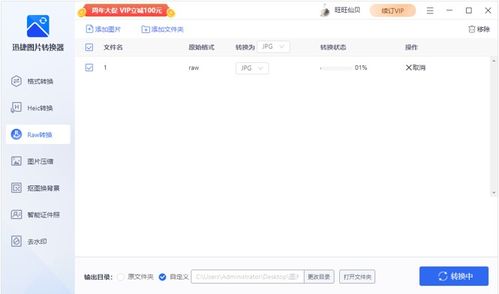 如何轻松打开RAW格式文件资讯攻略11-19
如何轻松打开RAW格式文件资讯攻略11-19 -
 如何轻松使用苹果相机拍摄4K超清视频教程资讯攻略11-14
如何轻松使用苹果相机拍摄4K超清视频教程资讯攻略11-14 -
 如何运用苹果手机拍摄高质量视频资讯攻略11-27
如何运用苹果手机拍摄高质量视频资讯攻略11-27 -
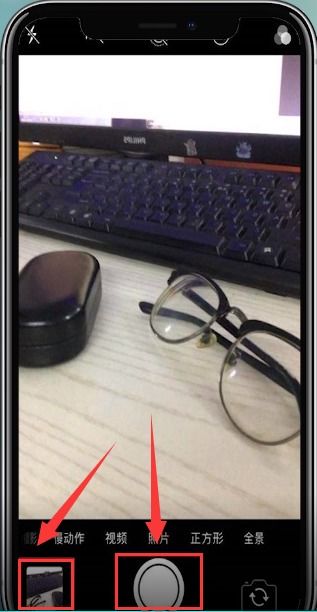 如何轻松关闭相机的镜像模式?资讯攻略11-21
如何轻松关闭相机的镜像模式?资讯攻略11-21 -
 如何轻松调整苹果手机快门速度变慢的方法资讯攻略11-05
如何轻松调整苹果手机快门速度变慢的方法资讯攻略11-05